Hva er Skeeyah
Skeeyah er en farlig trojansk infeksjon som kan holde seg på datamaskinen ubemerket. Det er en bakdør type trojaner, som i hovedsak betyr at den installerer ekstra malware på datamaskinen. Det oppdages som trojansk:Win32/ Skeeyah . A!plock av visse antivirusprogrammer som Windows Defender. 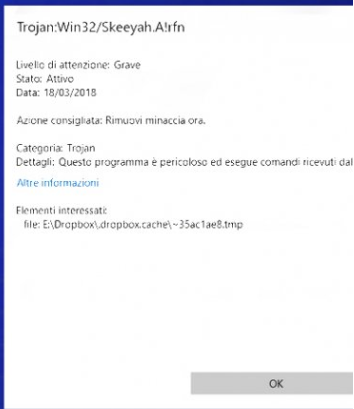
Trojanere er en av de farligste datainfeksjoner du kan få fordi de kan gjøre mye skade og er vanligvis umerkelig for brukerne. I motsetning til potensielt uønskede programmer eller ransomware, trojanere opererer i bakgrunnen og prøver å holde skjult så lenge som mulig. Og mens brukeren surfer på Internett og bruker datamaskinen som normalt, trojanere kan hemmelighet stjele informasjon (påloggingsinformasjon, personlig informasjon, etc.), tilgang og stjele sosiale medier kontoer, tillate andre malware å installere, etc.
De fleste brukere vil legge merke til Skeeyah trojaneren, og derfor er det viktig å ha anti-malware programvare installert. Sikkerhetsprogrammer oppdager slike infeksjoner så snart de kommer inn og ville hindre dem i å gjøre noen skade.
Du har sannsynligvis allerede anti-malware installert hvis du vet at Skeeyah infiserer datamaskinen fordi for den vanlige brukeren, Det ville være umulig å vite hvilken malware er i sine systemer. Hvis du ikke allerede har gjort det, må du fjerne Skeeyah fra datamaskinen så snart som mulig, og fortsette å endre alle passordene dine for å sikre kontoer.
Hvordan går en trojaner inn i et system?
Trojanere kan skrive inn en datamaskin på en rekke måter, for eksempel e-postvedlegg og skadelige nedlastinger.
Spam e-post med ondsinnede vedlegg er spesielt vanlig og kan havne infeksjoner som trojanere og ransomware. E-postene er vanligvis laget for å virke som de er en slags offisiell korrespondanse fra en bank, regjeringen, noen selskap, etc. De hevder at det er svært viktig at brukerne åpner vedleggene fordi de angivelig inneholder viktige dokumenter som mottakeren må gjennomgå. Intetanende brukere kan ikke innse at de har å gjøre med en ondsinnet e-post, og når de åpner vedlegget, malware er i stand til å starte. For å unngå disse ubehagelige scenariene anbefales det at brukerne er svært forsiktige med hvilke e-postmeldinger de åpner, spesielt hvis de ikke er ønsket. Brukere bør alltid sjekke e-postadressen og sørge for at den tilhører personen / selskapet avsenderen hevder å være fra, nøye gjennomgå innholdet i e-posten, og skanne vedlegget med anti-malware programvare eller VirusTotal før du åpner den.
Brukere kan også laste ned trojaneren sammen med gratis opphavsrettsbeskyttet innhold innhentet ulovlig. Hvis brukerne laster ned filmer, tv-serier, spill, programvare, etc., fra torrents, risikerer de å laste ned noe skadelig med det også.
For å unngå malware ved hjelp av sikkerhetsproblemer på datamaskinen for å komme inn, er det viktig å installere oppdateringer som de er utgitt. De kritiske kjente sårbarheter og er avgjørende.
Hva Skeeyah gjør?
Skeeyah er en bakdør trojaner som betyr at hovedformålet er å installere andre, mer alvorlig malware på datamaskinen. Det åpner i hovedsak en bakdør for inntrengere å komme inn. Trojaneren kan installere data-stjele eller fil-kryptere malware uten at du selv merke.
Bortsett fra noen få unntak, trojanere er generelt ganske ubetydelige infeksjoner. De forblir i bakgrunnen for å unngå deteksjon, men er fullt i stand til å gjøre sine programmerte handlinger. De kunne stjele personlige filer og sensitiv informasjon, få tilgang til og kapre kontoer på sosiale medier for å spre skadelig programvare ytterligere, slette filer, etc.
Mens trojanere er ganske sleipe, det er et par tegn som kan indikere en infeksjon uten anti-virus programvare. En av de første tegn på malware er en plutselig treg system. Hvis du merker at datamaskinen plutselig tregere alvorlig, eller hvis programmene begynner å krasje uten forklaring, kan dette indikere en slags infeksjon. Ikke prøv å diagnostisere problemet selv, og i stedet installere anti-spyware programvare.
Skeeyah Fjerning
For vanlige brukere, den eneste måten å fjerne Skeeyah og sikre datamaskinen ville være å bruke anti-malware programvare. Ikke forsøk å avinstallere Skeeyah deg selv fordi ikke bare ville du usannsynlig være vellykket, men du kan også gjøre mer skade enn godt.
Selv etter at infeksjonen er borte, må du holde anti-malware kjører til enhver tid for å sikre at ingen annen infeksjon kan komme inn.
Offers
Last ned verktøyet for fjerningto scan for SkeeyahUse our recommended removal tool to scan for Skeeyah. Trial version of provides detection of computer threats like Skeeyah and assists in its removal for FREE. You can delete detected registry entries, files and processes yourself or purchase a full version.
More information about SpyWarrior and Uninstall Instructions. Please review SpyWarrior EULA and Privacy Policy. SpyWarrior scanner is free. If it detects a malware, purchase its full version to remove it.

WiperSoft anmeldelse detaljer WiperSoft er et sikkerhetsverktøy som gir sanntids sikkerhet mot potensielle trusler. I dag, mange brukernes har tendens til å laste ned gratis programvare fra Interne ...
Last ned|mer


Er MacKeeper virus?MacKeeper er ikke et virus, er heller ikke en svindel. Mens det er ulike meninger om programmet på Internett, en masse folk som hater så notorisk programmet aldri har brukt det, o ...
Last ned|mer


Mens skaperne av MalwareBytes anti-malware ikke har vært i denne bransjen i lang tid, gjøre de opp for det med sin entusiastiske tilnærming. Flygninger fra slike nettsteder som CNET viser at denne ...
Last ned|mer
Quick Menu
Trinn 1. Avinstallere Skeeyah og relaterte programmer.
Fjerne Skeeyah fra Windows 8
Høyreklikk i bakgrunnen av Metro-grensesnittmenyen, og velg Alle programmer. I programmenyen klikker du på Kontrollpanel, og deretter Avinstaller et program. Naviger til programmet du ønsker å slette, høyreklikk på det og velg Avinstaller.


Avinstallere Skeeyah fra Vinduer 7
Klikk Start → Control Panel → Programs and Features → Uninstall a program.


Fjerne Skeeyah fra Windows XP
Klikk Start → Settings → Control Panel. Finn og klikk → Add or Remove Programs.


Fjerne Skeeyah fra Mac OS X
Klikk Go-knappen øverst til venstre på skjermen og velg programmer. Velg programmer-mappen og se etter Skeeyah eller en annen mistenkelig programvare. Nå Høyreklikk på hver av slike oppføringer og velge bevege å skitt, deretter høyreklikk Papirkurv-ikonet og velg Tøm papirkurv.


trinn 2. Slette Skeeyah fra nettlesere
Avslutte de uønskede utvidelsene fra Internet Explorer
- Åpne IE, trykk inn Alt+T samtidig og velg Administrer tillegg.


- Velg Verktøylinjer og utvidelser (i menyen til venstre). Deaktiver den uønskede utvidelsen, og velg deretter Søkeleverandører. Legg til en ny og fjern den uønskede søkeleverandøren. Klikk Lukk.


- Trykk Alt+T igjen og velg Alternativer for Internett. Klikk på fanen Generelt, endre/fjern hjemmesidens URL-adresse og klikk på OK.
Endre Internet Explorer hjemmesiden hvis det ble endret av virus:
- Trykk Alt+T igjen og velg Alternativer for Internett.


- Klikk på fanen Generelt, endre/fjern hjemmesidens URL-adresse og klikk på OK.


Tilbakestill nettleseren
- Trykk Alt+T. Velg Alternativer for Internett.


- Åpne Avansert-fanen. Klikk Tilbakestill.


- Kryss av i boksen.


- Trykk på Tilbakestill, og klikk deretter Lukk.


- Hvis du kan ikke tilbakestille nettlesere, ansette en pålitelig anti-malware, og skanne hele datamaskinen med den.
Slette Skeeyah fra Google Chrome
- Åpne Chrome, trykk inn Alt+F samtidig og klikk Settings (Innstillinger).


- Klikk Extensions (Utvidelser).


- Naviger til den uønskede plugin-modulen, klikk på papirkurven og velg Remove (Fjern).


- Hvis du er usikker på hvilke utvidelser fjerne, kan du deaktivere dem midlertidig.


Tilbakestill Google Chrome homepage og retten søke maskinen hvis det var kaprer av virus
- Åpne Chrome, trykk inn Alt+F samtidig og klikk Settings (Innstillinger).


- Under On Startup (Ved oppstart), Open a specific page or set of pages (Åpne en spesifikk side eller et sideutvalg) klikker du Set pages (Angi sider).


- Finn URL-adressen til det uønskede søkeverktøyet, endre/fjern det og klikk OK.


- Under Search (Søk), klikk på knappen Manage search engine (Administrer søkemotor). Velg (eller legg til og velg) en ny standard søkeleverandør, og klikk Make default (Angi som standard). Finn URL-adressen til søkeverktøyet du ønsker å fjerne, og klikk på X. Klikk på Done (Fullført).




Tilbakestill nettleseren
- Hvis leseren fortsatt ikke fungerer slik du foretrekker, kan du tilbakestille innstillingene.
- Trykk Alt+F.


- Velg Settings (Innstillinger). Trykk Reset-knappen nederst på siden.


- Trykk Reset-knappen én gang i boksen bekreftelse.


- Hvis du ikke tilbakestiller innstillingene, kjøper en legitim anti-malware, og skanne PCen.
Fjern Skeeyah fra Mozilla Firefox
- Trykk inn Ctrl+Shift+A samtidig for å åpne Add-ons Manager (Tilleggsbehandling) i en ny fane.


- Klikk på Extensions (Utvidelser), finn den uønskede plugin-modulen og klikk Remove (Fjern) eller Disable (Deaktiver).


Endre Mozilla Firefox hjemmeside hvis den ble endret av virus:
- Åpne Firefox, trykk inn tastene Alt+T samtidig, og velg Options (Alternativer).


- Klikk på fanen Generelt, endre/fjern hjemmesidens URL-adresse og klikk på OK. Gå til Firefox-søkefeltet øverst til høyre på siden. Klikk på søkeleverandør-ikonet og velg Manage Search Engines (Administrer søkemotorer). Fjern den uønskede søkeleverandøren og velg / legg til en ny.


- Trykk OK for å lagre endringene.
Tilbakestill nettleseren
- Trykk Alt+H.


- Klikk Troubleshooting information (Feilsøkingsinformasjon).


- Klikk Reset Firefox - > Reset Firefox (Tilbakestill Firefox).


- Klikk Finish (Fullfør).


- Hvis du ikke klarer å tilbakestille Mozilla Firefox, skanne hele datamaskinen med en pålitelig anti-malware.
Avinstallere Skeeyah fra Safari (Mac OS X)
- Åpne menyen.
- Velg innstillinger.


- Gå til kategorien filtyper.


- Tapp knappen Avinstaller ved uønsket Skeeyah og kvitte seg med alle de andre ukjente oppføringene også. Hvis du er usikker om utvidelsen er pålitelig eller ikke, bare uncheck boksen Aktiver for å deaktivere den midlertidig.
- Starte Safari.
Tilbakestill nettleseren
- Trykk på ikonet og velg Nullstill Safari.


- Velg alternativene du vil tilbakestille (ofte alle av dem er merket) og trykke Reset.


- Hvis du ikke tilbakestiller nettleseren, skanne hele PCen med en autentisk malware flytting programvare.
Site Disclaimer
2-remove-virus.com is not sponsored, owned, affiliated, or linked to malware developers or distributors that are referenced in this article. The article does not promote or endorse any type of malware. We aim at providing useful information that will help computer users to detect and eliminate the unwanted malicious programs from their computers. This can be done manually by following the instructions presented in the article or automatically by implementing the suggested anti-malware tools.
The article is only meant to be used for educational purposes. If you follow the instructions given in the article, you agree to be contracted by the disclaimer. We do not guarantee that the artcile will present you with a solution that removes the malign threats completely. Malware changes constantly, which is why, in some cases, it may be difficult to clean the computer fully by using only the manual removal instructions.
